8 สิ่งที่คุณสามารถทำได้ด้วย ESET EndPoint Encryption (DESlock+)
สำหรับบริษัทใดๆ การรักษาความปลอดภัยเป็นสิ่งสำคัญ พนักงานและวิธีการสื่อสารของพวกเขาถือเป็นช่องโหว่ด้านความปลอดภัยที่สำคัญที่สุดอย่างหนึ่ง ข้อความ อีเมล(Email)ไฟล์ที่ส่งผ่านเครือข่าย บน เมม โมรี่สติ๊ก USB(USB memory)หรือฮาร์ดไดรฟ์แบบพกพา สิ่งเหล่านี้ล้วนแต่สามารถดักจับได้ค่อนข้างง่าย นั่นคือเหตุผลที่ประเด็นที่สำคัญที่สุดประการหนึ่งสำหรับการรักษาความปลอดภัยของบริษัทหรือสถาบัน(company or institution)คือวิธีการเข้ารหัสข้อมูลและวิธีควบคุมการเข้าถึงข้อมูล เราต้องการดูโซลูชันการเข้ารหัสที่ดีที่สุดตัวหนึ่งที่สามารถใช้ได้ในเครื่องแต่ยังมีการจัดการจากระยะไกลอีกด้วย เรียกว่าESET EndPoint Encryptionและสร้างขึ้นจากโซลูชันซอฟต์แวร์สองโซลูชันที่ออกแบบมาสำหรับการเข้ารหัสข้อมูล: DESlock+แอปไคลเอนต์ที่สามารถเข้ารหัสข้อมูลบนเวิร์กสเตชัน และDESlock+ Enterprise Server โซลูชัน การดูแลระบบ(administration solution)สำหรับบริษัทของคุณ ต่อไปนี้คือบางสิ่งที่มีประโยชน์ที่สุดที่คุณสามารถทำได้ด้วยESET EndPoint Encryption ( DesLock+ ):
1. การเข้ารหัสข้อความอีเมลที่ส่งโดยพนักงาน
ESET Endpoint Encryption (DESlock+)ให้ตัวเลือกแก่ผู้ใช้ในการส่งข้อความอีเมลที่เข้ารหัส ด้วยความช่วยเหลือของปลั๊กอินที่ติดตั้งโดยอัตโนมัติในMicrosoft Outlook (Microsoft Outlook)เวอร์ชัน 2003(version 2003)หรือใหม่กว่า เมื่อคุณต้องการส่งข้อความที่เข้ารหัส ด้วยOutlookคุณสามารถเลือกตัวเลือกการเข้ารหัสที่มีอยู่ในDESlock DESlock+

เมื่อคุณต้องการเข้ารหัสข้อความอีเมล คุณมีสามตัวเลือก: Encrypt Now!, Encrypt On Sendและเข้ารหัสและ(Encrypt And Send)ส่ง เข้ารหัสEncrypt Now! ปุ่ม(Button)เข้ารหัสข้อความอีเมลทันทีเข้ารหัสเมื่อส่ง(Encrypt On Send)จะเข้ารหัสข้อความโดยอัตโนมัติเมื่อคุณส่ง และเข้ารหัสและส่งข้อความ(Encrypt And Send)ทั้งคู่เข้ารหัสและส่งข้อความ
หลังจากที่คุณกดปุ่มเข้ารหัสปุ่มใดปุ่มหนึ่งแล้วDESlock+จะขอให้คุณเลือกคีย์เข้ารหัส(encryption key) ที่คุณต้องการใช้ หรือจะให้คุณป้อนรหัสผ่าน ที่ใช้เป็นคีย์เข้ารหัส(encryption key)

เมื่อผู้รับได้รับข้อความอีเมล(email message) ที่เข้ารหัส เขาหรือเธอสามารถใช้DESlock+เพื่อถอดรหัสได้ แม้ว่าเขาจะไม่ได้ ติดตั้ง เครื่องมือเข้ารหัส(encryption tool) นี้ แต่เขา/เธอสามารถใช้แอปฟรีที่ชื่อว่าDESlock+ Readerเพื่อถอดรหัสข้อความ ตราบใดที่รหัสผ่านถูกต้อง
2. การเข้ารหัสโฟลเดอร์ที่มีไฟล์สำคัญอยู่ภายใน
DESlock+มีเครื่องมือสำหรับเข้ารหัสโฟลเดอร์ที่มีข้อมูลที่คุณไม่ต้องการให้ทุกคนเข้าถึงได้ การเข้ารหัสโฟลเดอร์บนคอมพิวเตอร์ Windows(Windows computer)ทำได้ง่าย: คลิกขวาที่โฟลเดอร์นั้น ไปที่ เมนูย่อย DESlock+แล้วกดEncrypt with DESlock+
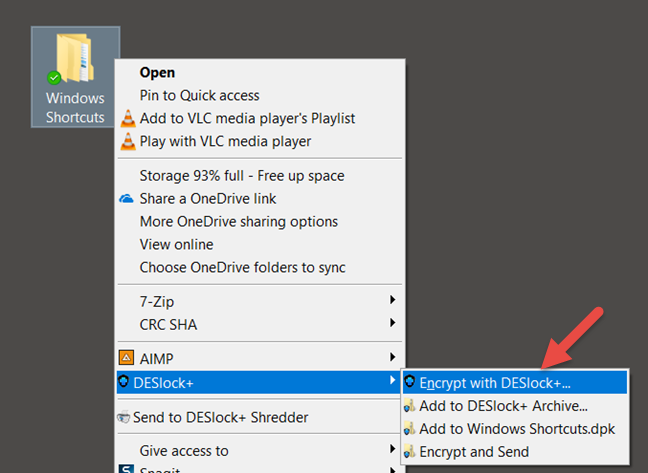
จากนั้นDESlock+สามารถใช้หนึ่งในคีย์การเข้ารหัสที่มีอยู่เพื่อเข้ารหัสโฟลเดอร์นั้น

เวลาที่ใช้ในการเข้ารหัสโฟลเดอร์อาจแตกต่างกันมากขึ้นอยู่กับความเร็วของคอมพิวเตอร์ Windows(Windows computer)และจำนวนไฟล์ที่พบในโฟลเดอร์นั้น ในท้ายที่สุด คุณสามารถเลือกเก็บสำเนาของโฟลเดอร์นั้นที่ไม่ได้เข้ารหัสไว้ หรือจะลบออกทั้งหมดก็ได้
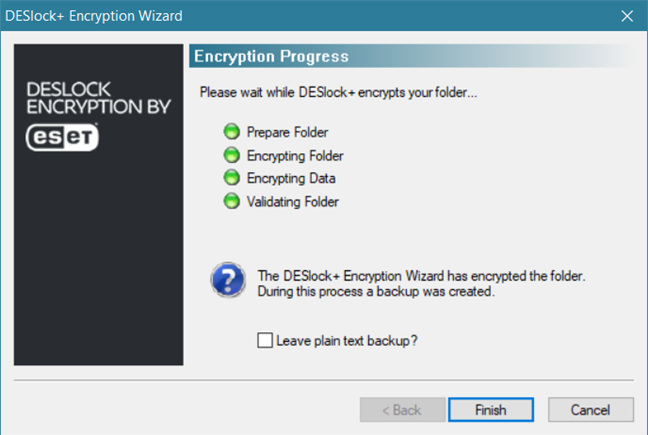
ตราบใดที่DESlock+ใช้งานอยู่บนพีซีของคุณ คุณจะสามารถเข้าถึงโฟลเดอร์ที่คุณเข้ารหัสไว้ได้ไม่จำกัด อย่างไรก็ตาม หากDESlock+ appหยุดทำงาน โฟลเดอร์เหล่านั้นจะไม่สามารถเข้าถึงได้อีกต่อไป เนื่องจากโฟลเดอร์เหล่านั้นจะหายไป
3. การเข้ารหัสไดรฟ์แบบถอดได้ ( หน่วยความจำ USB การ์ด(USB memory)หน่วยความจำ ฮาร์ดไดรฟ์แบบพกพา ฯลฯ)
ด้วยDESlock+คุณยังสามารถเข้ารหัสไดรฟ์แบบถอดได้ เช่นหน่วยความจำ USB การ์ด(USB memory)หน่วยความจำ ฮาร์ดไดรฟ์แบบพกพาหรือSSD (SSDs)คุณต้องคลิกขวาที่DESlock+ iconจากซิสเต็ม(system tray)เทรย์ เลือกRemovable Media จาก นั้นคลิกRemovable Media Encryption
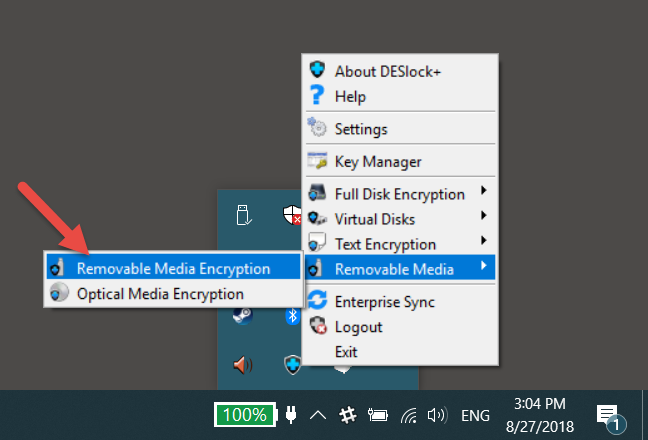
จากนั้นDESlock+จะเปิดวิซาร์ดซึ่งคุณสามารถเลือกไดรฟ์แบบถอดได้ที่คุณต้องการเข้ารหัส เช่นเดียวกับว่าคุณต้องการเข้ารหัสทั้งหมดหรือบางส่วน
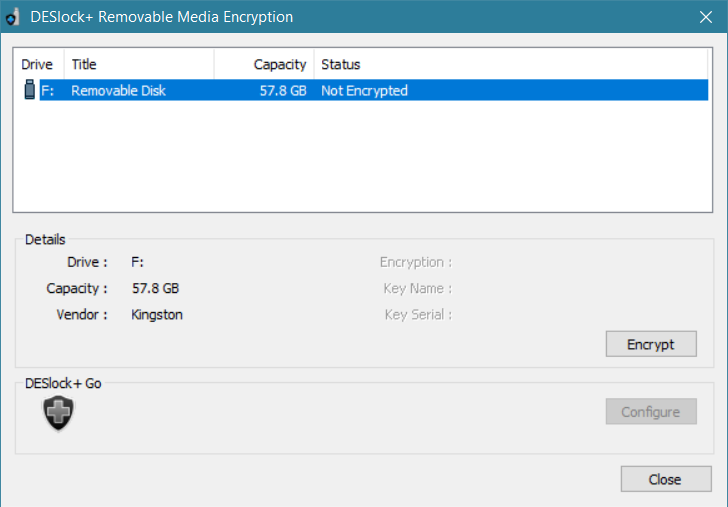
เมื่อคุณเริ่มกระบวนการเข้ารหัส(encryption process)แล้ว ให้รอให้เสร็จสิ้น หากคุณเลือกเข้ารหัสหน่วยความจำ USB(USB memory) นั้นอย่างสมบูรณ์ (หรือการ์ดหน่วยความจำ , (memory card)HDDแบบพกพาฯลฯ) ขั้นตอนนี้อาจใช้เวลานาน
หากคุณเลือกการเข้ารหัสแบบเต็มหน่วยจัดเก็บข้อมูล(storage unit)นั้นจะสามารถเข้าถึงได้เฉพาะบนคอมพิวเตอร์ที่ ติดตั้ง DESlock+ไว้ด้วย หากคุณเลือกเข้ารหัสเฉพาะบางส่วนของหน่วยเก็บข้อมูล(storage unit)ก็สามารถถอดรหัสได้บนพีซีทุกเครื่อง โดยใช้เครื่องมือที่เรียกว่าDESlock DESlock+ Go
4. การเข้ารหัสข้อความในเอกสาร
ด้วยDESlock+คุณสามารถเข้ารหัสและถอดรหัสข้อความได้ หากคุณต้องการ คุณต้องเปิดเมนูDESlock+ menuจากซิสเต็ม(system tray) เทร ย์และไปที่Text Encryption -> Open
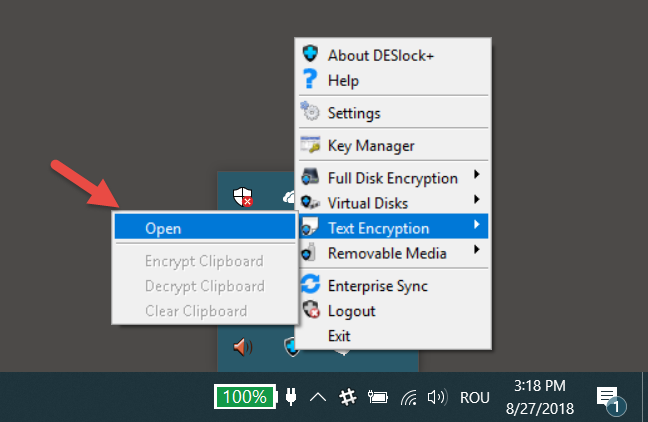
เมื่อการDESlock+ Text Encryptionเปิดขึ้น ให้เลือกหน้าต่างที่มีข้อความที่คุณต้องการเข้ารหัส หรือเลือกเพียงบางส่วน หากคุณไม่ต้องการเข้ารหัสทั้งหมด จากนั้นคลิกปุ่มเข้ารหัส(Encrypt )

คุณต้องเลือกคีย์การเข้ารหัส(encryption key) (หรือรหัสผ่านการเข้ารหัส(encryption password)หากต้องการ) หลังจากนั้นข้อความที่เลือกทั้งหมด (หรือข้อความทั้งหมดในหน้าต่าง) จะได้รับการเข้ารหัสและมีลักษณะดังนี้:
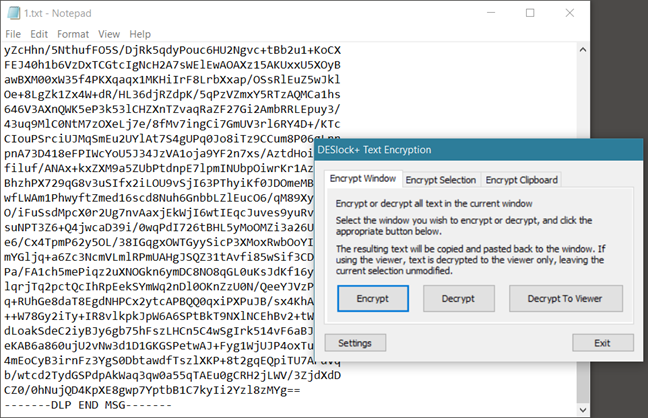
เพื่อให้สามารถถอดรหัสข้อความนั้นได้ คุณต้องระบุคีย์การเข้ารหัส(encryption key) ที่ถูกต้อง หรือรหัสผ่านที่ถูกต้อง
5. การเข้ารหัสทั้งพาร์ติชั่นหรือหน่วยเก็บข้อมูล (ฮาร์ดไดรฟ์, SSD(SSDs)ฯลฯ)
DESlock+สามารถเข้ารหัสทั้งฮาร์ดไดรฟ์ โซลิดสเตตไดรฟ์ หรือพาร์ติชั่น ด้วยDESlock+ Enterprise Serverคุณสามารถจัดการเวิร์กสเตชันทั้งหมดที่พนักงานใช้ และคุณสามารถเข้ารหัสได้อย่างสมบูรณ์ เครื่องมือนี้รับรองว่าไม่มีสิ่งใดในเวิร์กสเตชันเหล่านั้นสามารถเข้าถึงได้โดยบุคลากรที่ไม่ได้รับอนุญาต ผู้ใช้เท่านั้นที่สามารถเปิดและใช้เวิร์กสเตชันได้คือผู้ใช้ที่ได้รับอนุญาตให้ดำเนินการดังกล่าวและมีรายละเอียดการรับรองความถูกต้อง

การเข้ารหัสประเภทนี้ต้องการการพิสูจน์ตัวตนบนเวิร์กสเตชันก่อนที่ระบบปฏิบัติการจะ(operating system)บู๊ต ซึ่งหมายความว่าDESlock+ไม่เพียงปกป้องไฟล์ของผู้ใช้เท่านั้น แต่ยังรวมถึง ไฟล์ ระบบปฏิบัติการ(operating system)ไฟล์สว็อป ไฟล์ชั่วคราว และไฟล์ใดๆ ที่ผู้ใช้เคยลบไปแล้วแต่อาจเป็นได้ กู้คืนโดยใช้เครื่องมือที่เหมาะสม
6. การกำหนดค่านโยบาย
DESlock+ Enterprise Serverยังมาพร้อมกับ ระบบ การบริหารนโยบาย (policy administration system)นโยบายที่จำเป็นที่สุดประการหนึ่งในบริษัทใดๆ ก็คือนโยบายที่ควบคุมการเข้าถึงไดรฟ์แบบถอดได้ เช่น หน่วยความ จำUSB (USB memory)DESlock+ให้ตัวเลือกแก่เราในการจัดการว่าผู้ใช้รายใดได้รับอนุญาตให้เข้าถึงไดรฟ์แบบพกพา ทั้งหมด ไม่เลยหรือเพียงบางส่วน เช่น เฉพาะเมื่อมีการเข้ารหัสเท่านั้น เป็นต้น
ใน อินเทอร์เฟซ DESlock+ Enterprise Server webผู้ดูแลระบบสามารถสร้างนโยบายดังกล่าวได้อย่างง่ายดาย โดยใช้ตัวเลือกที่มีอยู่ในส่วนผู้ใช้(Users)และเวิร์กสเตชัน(Workstations)
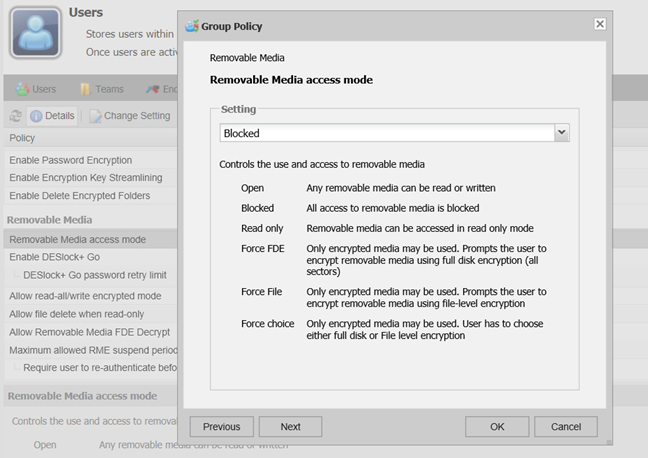
7. การติดตั้งDESlock+ จากระยะไกล บนเวิร์กสเตชัน
DESlock+ Enterprise Serverผู้ดูแลระบบสามารถใช้DESlock+ Enterprise Server เพื่อติดตั้งเวอร์ชันที่ได้รับการจัดการของ DESlock+ clientบนเวิร์กสเตชันที่พวกเขาจัดการได้ จากระยะไกล เมื่อต้องการทำเช่นนี้คอมพิวเตอร์ไคลเอนต์(client computer)ที่ จะติดตั้ง DESlock+ต้องเป็นส่วนหนึ่งของเครือข่ายเดียวกันกับคอมพิวเตอร์ที่ติดตั้งDESlock+ Enterprise Server
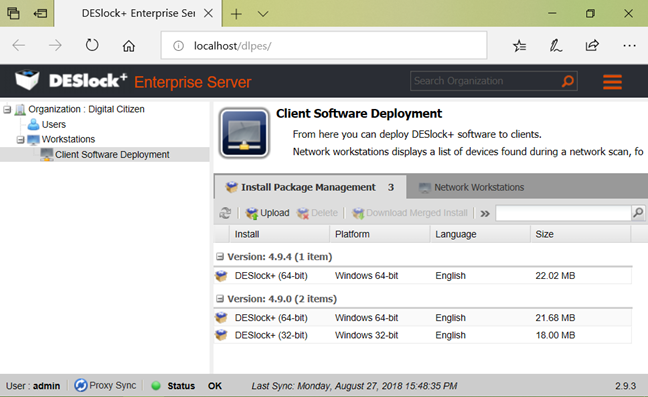
หากคุณไม่สามารถติดตั้งDESlock+ clientจากระยะไกลบนเวิร์กสเตชันได้ ยังมีตัวเลือกในการสร้างไฟล์ MSI(MSI file)โดยใช้DESlock+ Enterprise Serverซึ่งคุณสามารถติดตั้งบนเวิร์กสเตชันได้ด้วยตนเอง
8. การปกป้องข้อมูล(Data protection)ที่สอดคล้องกับGDPR
ยุโรปได้บังคับใช้ กฎระเบียบให้ความคุ้มครองข้อมูลส่วนบุคคลของ ผู้บริโภค (GDPR)(General Data Protection Regulation (GDPR))โดยมีกฎเกณฑ์ที่เข้มงวดในการปกป้องข้อมูลส่วนบุคคล GDPRยังให้รายละเอียดเกี่ยวกับมาตรการป้องกันที่สามารถนำมาใช้สำหรับการรั่วไหลของข้อมูล ซึ่งถือว่าเหมาะสมสำหรับการนำไปใช้ในธุรกิจและสถาบันต่างๆ หนึ่งในคำแนะนำเกี่ยวกับการเข้ารหัสข้อมูล
การเข้ารหัสด้วยDESlockช่วยให้บริษัทปฏิบัติตามภาระผูกพันของGDPRในการรักษาความปลอดภัยข้อมูลและใช้นโยบายการเข้ารหัสในขณะที่ยังคงประสิทธิภาพการทำงานสูง การเข้ารหัส DESlock(DESlock Encryption)โดยESETยังแก้ปัญหาความท้าทายที่ใหญ่ที่สุดประการหนึ่งเกี่ยวกับการบังคับใช้: ผู้ใช้จะแบ่งปันข้อมูลที่เข้ารหัสทั้งหมดที่พวกเขาต้องการทำงานด้วยได้อย่างง่ายดายที่สุดได้อย่างไร รหัสผ่านที่เดาง่ายอาจมีความเสี่ยงด้านความปลอดภัย(security risk)ในขณะที่การเข้ารหัสด้วยคีย์เข้ารหัสสาธารณะอาจทำให้เกิดปัญหาได้ โดยเฉพาะในทีมขนาดใหญ่ที่มีการหมุนเวียนบุคลากรในระดับสูง การใช้คีย์เข้ารหัสที่ได้รับการจัดการจากส่วนกลางจะช่วยหลีกเลี่ยงปัญหาเหล่านี้ ซึ่งสะท้อนถึงวิธีแก้ปัญหาที่เป็นธรรมชาติมากขึ้น คล้ายกับคีย์จริงที่เราใช้ปิดกั้นการเข้าถึงรถยนต์หรือบ้าน คุณสามารถเรียนรู้เพิ่มเติมเกี่ยวกับการบังคับใช้ESET EndPoint Encryption ( DesLock+ ) ที่เกี่ยวข้องกับการปฏิบัติตาม GDPR(GDPR compliance)ได้ที่นี่(here)
คุณคิดอย่างไรกับESET EndPoint Encryption ( DesLock+ )
ตอนนี้ คุณรู้สิ่งที่คุณสามารถทำได้ด้วยESET EndPoint Encryption ( DesLock+ ) เราเชื่อว่าแพลตฟอร์มนี้สามารถปรับปรุงความปลอดภัยให้กับบริษัทที่คุณทำงานอยู่ได้อย่างมีนัยสำคัญ ก่อนปิดบทความนี้ เราต้องการทราบความคิดเห็นของคุณเกี่ยวกับคุณลักษณะที่มีให้ในส่วนความคิดเห็นด้านล่าง
Related posts
"ติดกับร้านค้า Google Play!" ผู้เชี่ยวชาญด้านความปลอดภัยข้อมูลที่มีชื่อเสียงของ ESET . กล่าว
7 สิ่งที่คุณสามารถทำได้ด้วย ESET Secure Authentication
ความปลอดภัยสำหรับทุกคน - Review ESET Smart Security Premium
Windows 11 Sucks: 7 เหตุผลว่าทำไมคุณถึงไม่ชอบ
ความปลอดภัยสำหรับทุกคน - ESET NOD32 Antivirus review
คุณสมบัติที่ดีที่สุดของ Windows 11: 8 สิ่งที่ดีเกี่ยวกับมัน
9 เกณฑ์สำคัญที่จะใช้เมื่อเลือกซอฟต์แวร์ป้องกันไวรัสของคุณ
บทวิเคราะห์: การติดตั้งแอปเดสก์ท็อปอย่างรวดเร็วทำให้ประสิทธิภาพของคอมพิวเตอร์เสียหาย!
เกี่ยวกับ InPrivate and Incognito มีอะไรเรียกดูแบบส่วนตัว? Which browser ที่ดีที่สุด?
ReadyBoost ทำงานหรือไม่ มันช่วยปรับปรุงประสิทธิภาพสำหรับพีซีที่ทำงานช้าลงหรือไม่?
การเปรียบเทียบ: แอนตี้ไวรัสตัวไหนดีที่สุดสำหรับอุปกรณ์ Windows ในปี 2018?
13 สิ่งที่ดีที่สุดเกี่ยวกับ Windows 10
วิธีทำให้พีซี Windows ของคุณติดไวรัสขณะท่องเว็บเพื่อรับของฟรี
8 ขั้นตอนเพื่อเพิ่มความปลอดภัยสูงสุดให้กับเราเตอร์ ASUS หรือ ASUS Lyra mesh WiFi
รางวัล: ผลิตภัณฑ์แอนตี้ไวรัสฟรีที่ดีที่สุดแห่งปี 2018
ตรวจสอบ ESET Parental Control: ปกป้องบุตรหลานของคุณบน Android!
วิธีการลบ BitLocker เพื่อไปจาก USB drive
ก่อนติดตั้ง Windows 10 S ให้พิจารณาปัญหาสำคัญเหล่านี้
วิธีการจัดการ BitLocker บน USB memory stick or flash drive
วิธีอนุญาต BitLocker โดยไม่มีชิป TPM ที่ใช้งานร่วมกันได้บน Windows
